
İçindekiler:
- Adım 1: Düzgün Karelerden oluşan bir NxN Matrisi Oluşturun
- 2. Adım: Ağı Rastgele Hale Getirmek
- 3. Adım: Yeni Mesafeler Alın
- Adım 4: Bir Nokta Seçin ve O Noktadan Diğerlerine Uzaklığı Karşılaştırın
- Adım 5: Yeni Bir Noktaya Taşıyın
- Adım 6: Kuvvet = K*mesafe
- Adım 7: Taşınan Nokta Nedeniyle Ağ Hareketini Değiştirin
- Adım 8: Bitmiş Kod
- Yazar John Day [email protected].
- Public 2024-01-30 13:20.
- Son düzenleme 2025-01-23 15:13.
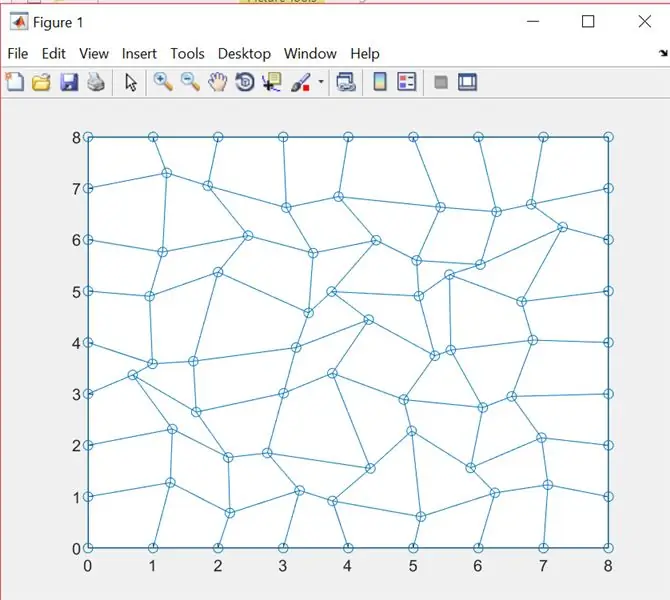
Hücreler, çevreleyen hücre dışı matrisi (ECM) ile etkileşime girebilir ve ECM tarafından uygulanan kuvvetlere hem uygulayabilir hem de yanıt verebilir. Projemiz için, ECM olarak hareket edecek birbirine bağlı bir fiber ağı simüle ediyoruz ve noktalardan birinin hareketine yanıt olarak ağın nasıl değiştiğini görüyoruz. ECM, başlangıçta net sıfır kuvvetle dengede olan birbirine bağlı bir yay sistemi olarak modellenmiştir. Nokta hareketine tepki olarak ağa kuvvet uygulandığında, bağlı noktaların kuvvete tepki vermesini ve dengeye dönmeye çalışacak şekilde tepki vermesini sağlamaya çalışırız. Kuvvet, F=k*x denklemi ile izlenir; burada k, yay sabitidir ve x, fiber uzunluğundaki değişikliktir. Bu simülasyon, sonunda mekanik transdüksiyonu simüle etmeye yardımcı olmak için kullanılabilecek lifli ağlarda kuvvet yayılımı hakkında genel bir anlayış sağlamaya yardımcı olabilir.
Adım 1: Düzgün Karelerden oluşan bir NxN Matrisi Oluşturun
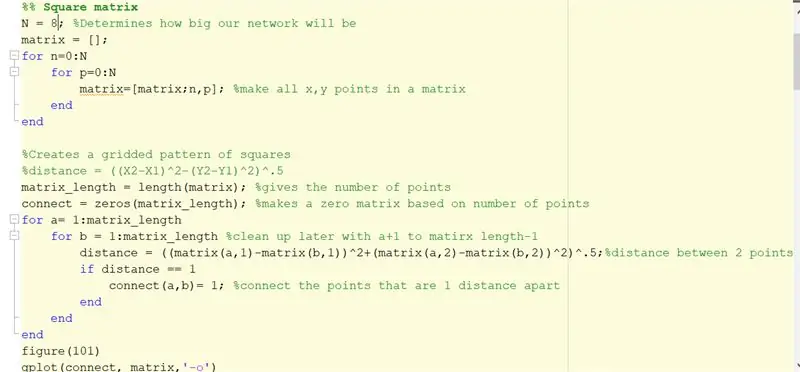
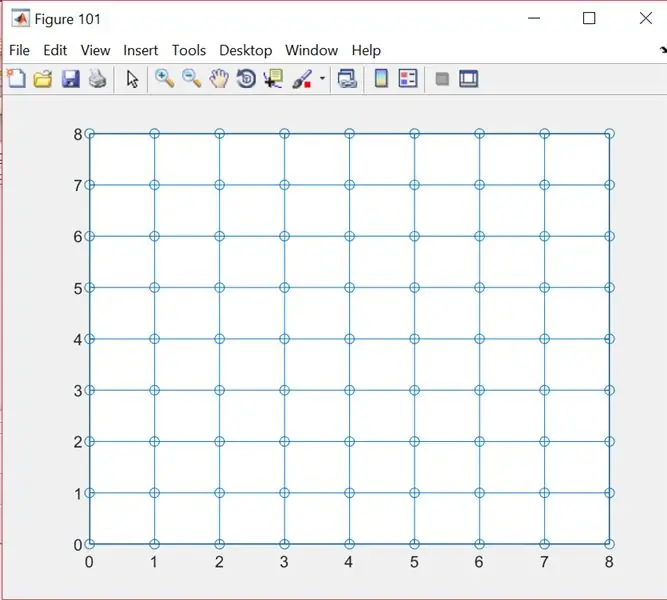
Kodu başlatmak için, ağımızın boyutlarını (NxN) belirleyecek olan N'yi seçiyoruz. Ağ boyutlarını gerektiği gibi değiştirmek için N değeri manuel olarak değiştirilebilir. Bu örnekte, N=8 yani 8x8 nokta ağımız var. Matrisi oluşturduktan sonra, uzaklık = sqrt((x2-x1)^2+(y2-y1)^2) formülünü kullanarak matristeki 1 birim uzunluğa sahip tüm noktaları bağlarız. Bunu yaparak, hepsi eşit aralıklı 1 birim olan bir kareler ağı elde ederiz. Bu, şekil 101'de görülebilir.
2. Adım: Ağı Rastgele Hale Getirmek
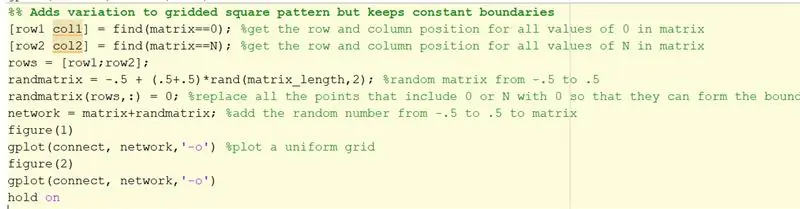
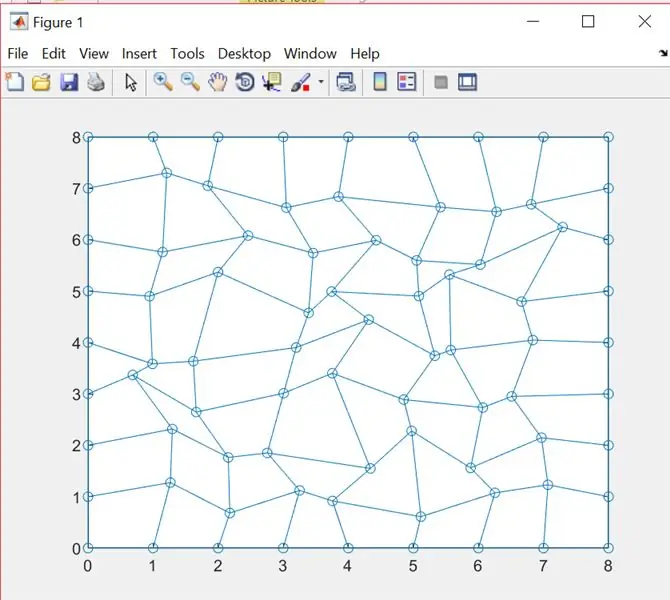
Bu adımda, sınırımızı oluşturacak dış noktalar dışındaki tüm nokta konumlarını rastgele yapmak istiyoruz. Bunu yapmak için önce 0 veya N'ye eşit olan tüm matris koordinatlarını buluruz. Bu noktalar sınırı oluşturan noktalardır. Sınır dışı noktalar için konum, hem x hem de y konumlarına -.5 ila.5 arasında farklı bir rastgele değer eklenerek rastgele belirlenir. Çizilen rastgele görüntü Şekil 1'de görülebilir.
3. Adım: Yeni Mesafeler Alın
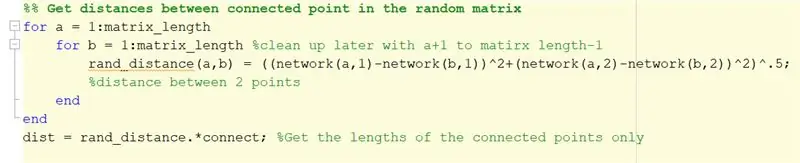
Rastgele ağımız yapıldıktan sonra yine uzaklık formülünü kullanarak bağlı noktalar arasındaki uzaklığı buluyoruz.
Adım 4: Bir Nokta Seçin ve O Noktadan Diğerlerine Uzaklığı Karşılaştırın
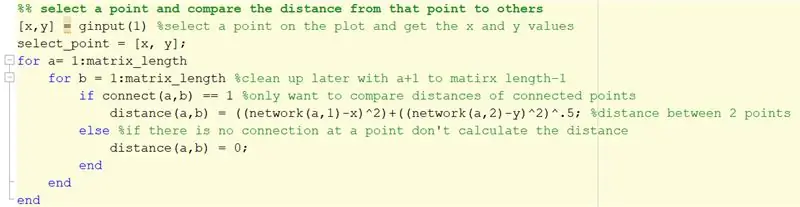

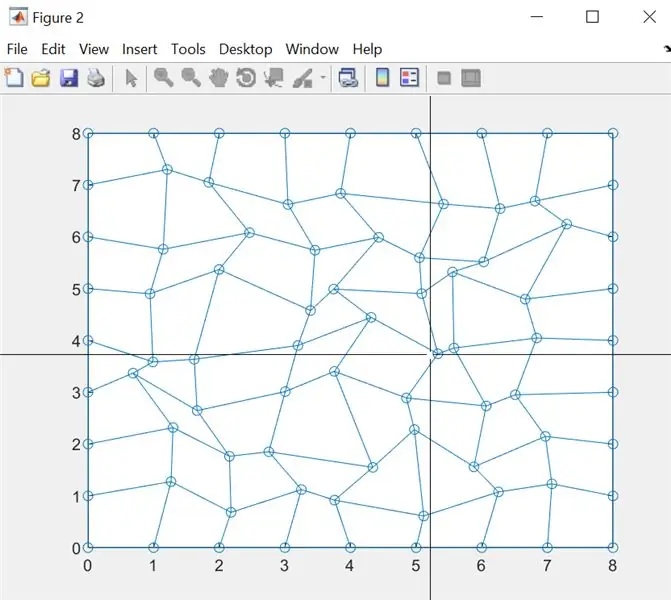
Bu adımda imleci kullanarak bir ilgi noktası seçebiliriz, Şekil 2'de gösterildiği gibi. İmlecinizi tam olarak noktanın üzerine getirmenize gerek yoktur çünkü kod onu en yakın bağlantı noktasına ayarlayacaktır. Bunu yapmak için önce bağlı tüm noktalar ile az önce seçtiğimiz nokta arasındaki mesafeyi hesaplıyoruz. Tüm mesafeler hesaplandıktan sonra, seçilen noktadan en küçük mesafeye sahip noktayı seçerek asıl seçilen nokta haline getiriyoruz.
Adım 5: Yeni Bir Noktaya Taşıyın
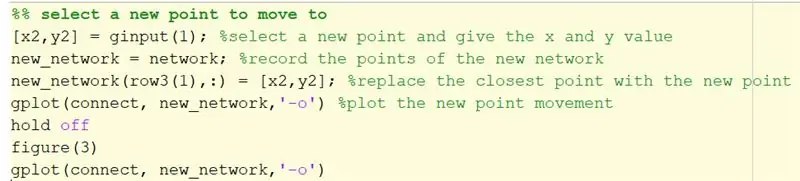
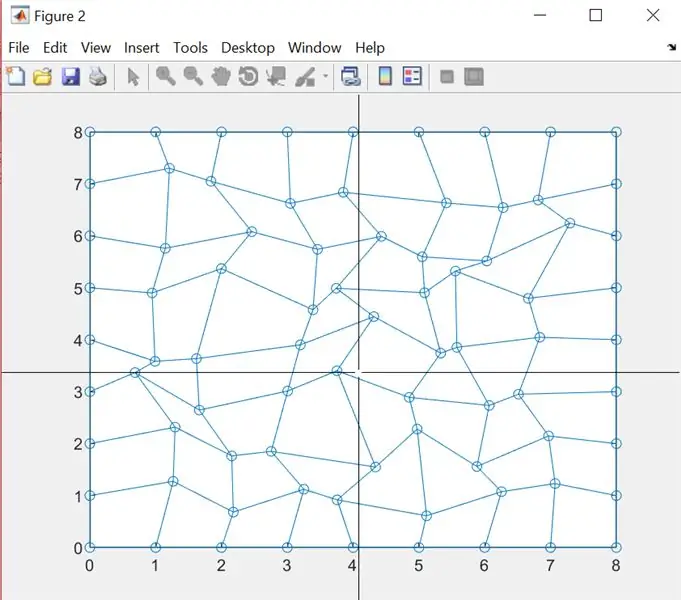
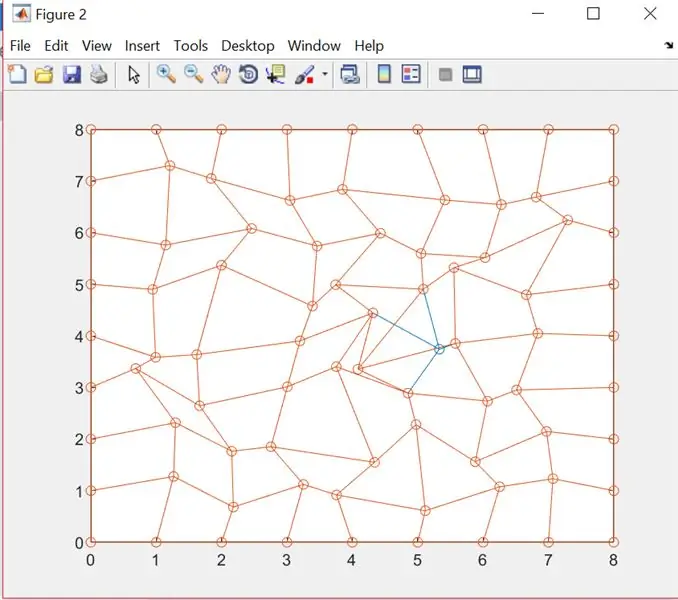
Bu adımda, bir önceki adımda seçilen noktayı kullanarak noktayı yeni bir konuma taşırız. Bu hareket, önceki konumun yerini alacak imleç ile yeni bir konum seçilerek yapılır. Bu hareket, yay uzunluğundaki değişiklik nedeniyle uygulanan kuvveti simüle etmek için kullanılacaktır. Tamamen mavi şekilde, yeni bir konum seçiliyor. Bir sonraki şekilde, hareket, eski konumlar olan mavi bağlantıların aksine, yeni konumlar olan turuncu bağlantılarla görselleştirilebilir.
Adım 6: Kuvvet = K*mesafe

Bu adımda kuvvet=k*mesafe denklemini uygularız, burada k kolajen lifleri için bir sabit 10'dur. Fiber ağ denge durumunda başladığı için net kuvvet 0'dır. Bu dengeyi temsil etmek için daha önce oluşturduğumuz matrisin uzunluğunda bir sıfır vektörü yaratırız.
Adım 7: Taşınan Nokta Nedeniyle Ağ Hareketini Değiştirin
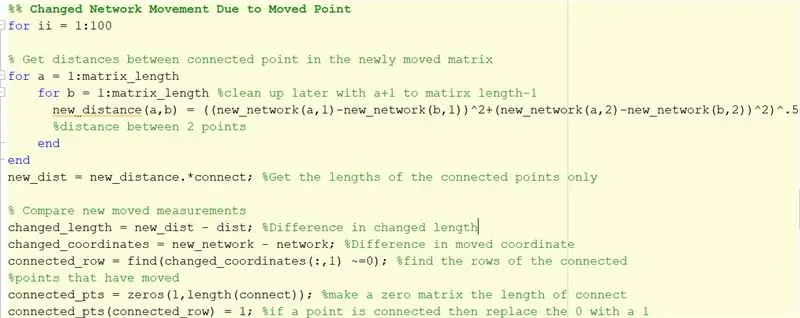
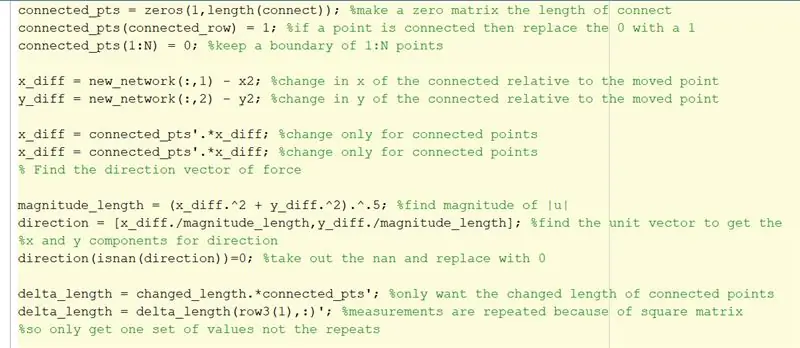
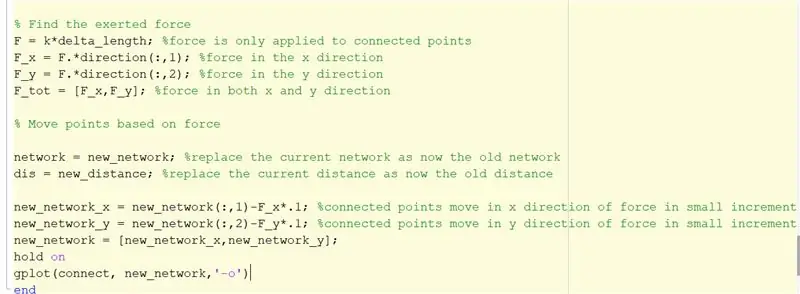
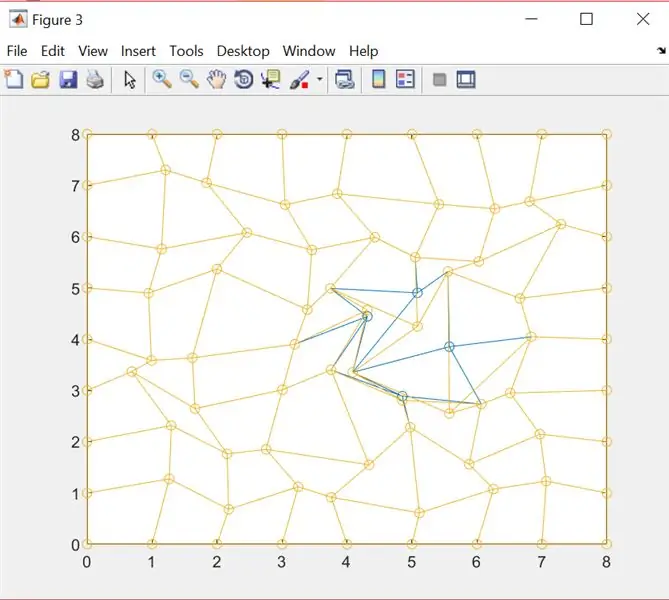
Bu adımda, denge durumuna geri dönmek için nokta hareketine yanıt olarak ağın hareketini simüle ediyoruz. İki nokta arasındaki yeni mesafeleri bularak başlıyoruz. Bununla eski ve yeni mesafeler arasındaki farka bakarak lif uzunluğundaki değişimi bulabiliriz. Ayrıca yeni ve eski nokta konumlarını karşılaştırarak hangi noktaların hareket ettiğini ve bağlı oldukları noktaları da görebiliriz. Bu, uygulanan kuvvete tepki olarak hangi noktaların hareket etmesi gerektiğini görmemizi sağlar. Hareketin yönü, x ve y bileşenlerine bölünerek 2B yön vektörü verilebilir. k değerini, mesafedeki değişimi ve yön vektörünü kullanarak, noktalarımızı dengeye doğru hareket ettirmek için kullanılabilecek kuvvet vektörünü hesaplayabiliriz. Kodun bu bölümünü 100 kez çalıştırıyoruz, her seferinde Kuvvet*.1'lik artışlarla hareket ediyoruz. Kodu 100 kez çalıştırmak, sonunda tekrar dengeye ulaşmamızı sağlar ve sınır koşullarını koruyarak, yalnızca tam bir değişim yerine ağda bir değişiklik görürüz. Şebeke hareketi Şekil 3'te görülebilir, sarı hareket edilen konumlar ve mavi öncekiler.
Adım 8: Bitmiş Kod
Bu bölümde kodumuzun bir kopyası ektedir. Çeşitli ağları modelleyerek ihtiyaçlarınıza göre değiştirmekten çekinmeyin!
Önerilen:
CombiTouch'ta Kuvvet Kalibrasyonu Nasıl Yapılır: 6 Adım

CombiTouch'ta Kuvvet Kalibrasyonu Nasıl Yapılır: Bu kılavuz, Alto-Shaam CombiTouch fırında kuvvet kalibrasyonunun nasıl yapıldığını gösterir. Ekran dokunmaya yanıt vermiyorsa veya dokunduğunuzdan başka bir simgeyi etkinleştiriyorsa, bu talimatları uygulamanız yeterlidir. Eğer
Nesnelerin Konumsal Değişikliklerini Yakalamak için Ultrasonik Sensör: 3 Adım

Nesnelerin Konumsal Değişikliklerini Yakalamak için Ultrasonik Sensör: Değerli eşyalarınızı güvende tutmak önemlidir, kalenizi bütün gün korumaya devam ederseniz topal olur. Raspberry pi kamerayı kullanarak doğru anda enstantane çekebilirsiniz. Bu kılavuz, bir video çekmenize veya resim çekmenize yardımcı olacaktır
Kuvvet Algılama Direnci (FSR) Arduino Basit Eğitimi: 8 Adım

Kuvvet Algılama Direnci (FSR) Arduino Basit Eğitimi: Bu dersimizde Kuvvet Algılama Direncine (FSR) uygulanan kuvveti nasıl algılayacağımızı öğreneceğiz ve OLED Ekranda göstereceğiz + limitleri yeşil ve kırmızı bir LED ile ayarlayacağız .Bir tanıtım videosu izleyin
Portatif Alışveriş Sepeti Kilitleme Kuvvet Alanı OF DOOM: 4 Adım

Portatif Alışveriş Sepeti Kilitleme Kuvveti Field OF DOOM: Kötü bilinçli alışveriş sepeti saldırılarından hiç rahatsız oldunuz mu, hatta yaralandınız mı? Eh, şimdi güvenle alışveriş yapabilirsiniz! Bu kemer, beş metre yakınınıza gelirse, düşmanca alışveriş arabalarını yolunda durduracaktır! Artık çürük ayak bilekleri yok! artık yok
DIY Kuvvet Duyarlı Direnç (FSR): 5 Adım (Resimlerle)

DIY Kuvvete Duyarlı Direnç (FSR): Her biri 5 - 20 dolar harcamak yerine, yedek parçalarla kuvvete duyarlı bir direnç (basınç sensörü) yapın
